Notícias
Google Analytics: Um guia básico para empresas do setor industrial (Parte 3)
Saiba como fazer configurações simples, porém, importantes no seu Google Analytics.
Nos últimos dois artigos publicados, vimos a importância do Digital Analytics para uma empresa no setor industrial, também conhecemos um passo a passo de como instalar o Google Analytics em seu site.
Se você acompanhou nosso passo a passo, ou já tem o Google Analytics devidamente instalado em seu site. Hoje mesmo, você já pode começar a consultar os relatórios e identificar oportunidades de negócio.
Chegou o momento em que vamos começar a ver qual o tráfego do seu site e quantas visualizações de páginas ele tem, porque isto é extremamente importante, certo?
Errado! Identificar se a sua página online, realmente ajuda o seu negócio é ainda mais importante. Vamos fazer isto, identificando o que é fundamental para o seu site.
Definir metas
Criar metas no Google Analytics para o seu site, trata-se de uma configuração extremamente simples, porém, muito útil para identificar possíveis problemas ou oportunidades.
Com a criação de metas no Google Analytics, você consegue ter uma ótima visão geral, de qual é o desempenho do seu site no dia a dia.
Você já definiu quais são as metas do seu site? Se você nunca pensou em metas para o seu site, te convido a fazer isto agora.
Toda a página online deve ser criada com um propósito bem definido para os seus visitantes.
Não se engane pensando que o seu concorrente criou uma “página clean” com “botões chamativos”, porque ele achou mais bonito, ou então, porque todo mundo está fazendo.
Ele provavelmente está tentando reduzir as informações do site com a “página clean”, mostrando apenas o que é relevante para o seu visitante.
A função dos “botões chamativos” é indicar qual a ação que o visitante deve fazer no site dele, e advinha? Esta ação está ligada diretamente com as metas do site.
Vamos um pouco mais a fundo. Você provavelmente conhece a Netflix, certo?
Uma gigante provedora global de filmes e séries de televisão via streaming, atualmente com mais de 100 milhões de assinantes.
Olhe a página inicial deles, fica muito claro identificar, qual a ação que a Netflix espera que o visitante faça.
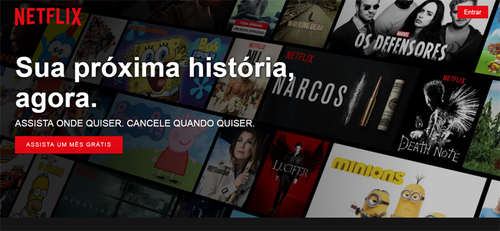
Continua depois da publicidade |
Perceba que o objetivo final é ter o visitante como um assinante, mas antes disto, existem algumas etapas até o visitante se tornar um assinante:
- Clicar no botão “Assista um mês grátis”
- Clicar no botão para ver os planos;
- Escolher qual o plano deseja;
- Criar uma conta;
- Informar seus dados de pagamento.
- Novo assinante para Netflix!
Se o visitante parar em uma das etapas listadas anteriormente, a Netflix não tem um novo assinante. Então é necessário criar mecânicos para analisar e monitorar pontos importantes dentro de cada etapa do site. Por exemplo:
- Quantos visitantes clicaram no botão “Assista um mês grátis”
- Quantos visitantes chegaram até o final da etapa, e se tornaram um assinante;
- Quantos visitantes abandonaram a página de pagamento;
Estas e muitas outras perguntas podem ser respondidas com a configuração de metas no Google Analytics.
Em um novo exemplo, vamos criar metas para um site, que tem como serviço, vendas de ingresso para eventos do setor industrial.
Considere as seguintes metas:
- Meta (1) — Comprar ingresso como visitante;
- Meta (2) — Cadastro no formulário como expositor;
- Meta (3) — Cadastro na newsletter do evento;
Definir metas no Google Analytics
Para começar, acesse seu Google Analytics. Depois siga os passos:
- Clique em “Administrador” — Último item no menu lateral direito;
- Clique em “Metas” — Terceiro item da coluna “vista de propriedade”;
- Clique no botão vermelho “nova meta”.
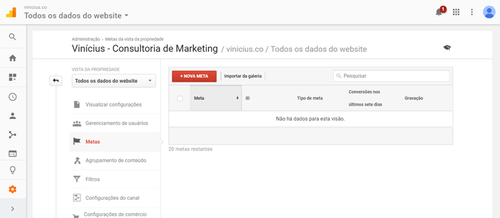
Serão três etapas simples para criar sua primeira meta:
- Configuração da meta;
- Descrição da meta;
- Detalhes da meta.
Selecione o item “personalizado” (a não ser que tenham uma opção que seja mais aplicável a sua meta) e clique no botão “próximo”.
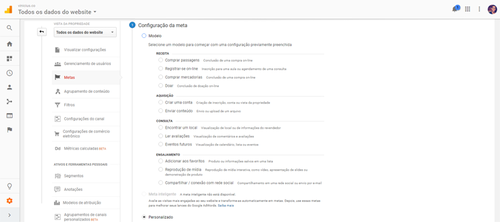
- Digite um nome para a sua meta — um nome fácil de lembrar depois;
- Selecione qual a meta você deseja criar;
- Clique em Continuar;
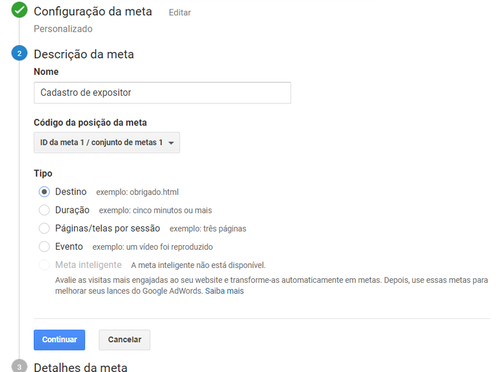
Agora chega o momento de mostrar para o Google Analytics o que consideramos a meta (1):
Meta (1) — Comprar ingresso como visitante;
Todo o formulário de inscrição costuma ter uma "página de obrigado". Aquela página que informa que a sua inscrição foi concluída com sucesso.
Esta página será a forma que vamos mostrar ao Google Analytics que a ação que esperávamos do visitante foi cumprida.
- O visitante acessou o site do seu evento;
- Clicou no botão “Quero meu ingresso”;
- Preencheu os dados de pagamento;
- Comprou seu ingresso “página obrigado”.
Siga os passos:
Digite a URL de agradecimento ou página de confirmação (ex: /ingresso/obrigado.html) do seu site no campo Destino;
Altere o menu para “Começa com”, veja o exemplo abaixo:
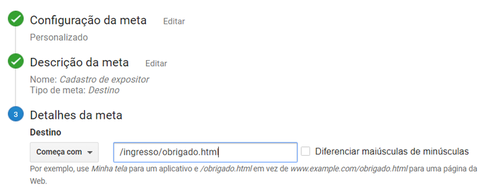
A partir de agora o Google Analytics sabe que sempre que um visitante chegar até a URL (/ingresso/obrigado.html), você atingiu uma meta do site.
Caso você não saiba qual a URL do seu formulário, faça o processo de compra no seu site manualmente, quando você chegar até a etapa final, copie a URL depois do “seudominio.com.br” e adicione no campo “Destino”.
Além disso, você pode adicionar, de forma opcional, um valor monetário para esta meta. Caso você já utilize acompanhamento de comércio eletrônico no Google Analytics deixe este campo em branco.

Pronto! Clique em salvar para concluir sua meta.
Se você deseja criar metas/conversões semelhantes, que você quer rastrear em seu site. Siga novamente estas etapas.
Você pode criar até 20 metas em seu site. Tenha certeza de que as metas criadas são altamente importantes para o seu negócio. Estas metas (para a maioria das empresas) incluem submissões de formulário principal, inscrições de lista de email, finalizações de compras e cliques em botões importantes.
Dependendo do seu site e do seu propósito, seus objetivos podem variar. Se você quiser saber mais informações sobre metas no Google Analytics, verifique está página do Google em português.
Configurando a pesquisa do seu site
Outra configuração que você pode fazer com o Google Analytics, de forma simples e que vai fornecer dados valiosos a médio e longo prazo, é o rastreamento de pesquisa do site.
Este rastreamento serve para qualquer site que tenha uma caixa de pesquisa. Por exemplo, como a caixa de busca do Portal CIMM.

Faça uma busca na caixa de pesquisa do seu site. Fique com está página aberta, vamos precisar nas próximas etapas, a URL que sua busca gerou em seu site, como o exemplo abaixo:
![]()
Abra uma nova aba no seu navegador (deixe esta aba aberta). Acesse a página de administração do Google Analytics e clique em “Visualizar Configurações”.
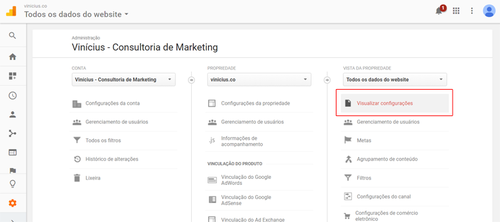
IMPORTANTE: Antes de fazer o rastreamento da busca do seu site, ou qualquer outra configuração, você deve fazer um backup da sua vista de propriedade, caso ainda não tenha feito.
Fazendo backup da sua vista de propriedade
Utilize a vista que atualmente é chama de “Todos os dados do website” como um backup. Não faça mais nenhuma configuração nela, desta forma você garante que nunca perderá os dados já coletados.
Para fazer o backup da sua vista de propriedade:
- Acesse a página “Visualizar configurações”;
- Acrescente uma nomenclatura nova a sua vista ex:(não mexer) ou (backup);
- Não faça mais nenhuma alteração;
- Vá até o final da página e salve;
- Pronto, você já tem um backup;
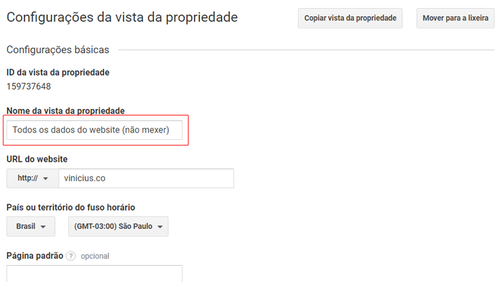
- Volte à página de “Visualizar configurações”;
- Clique no botão “Copiar vista da propriedade”
- Dê um nome para a nova vista da propriedade;
- Clique no botão “copiar vista da propriedade”.
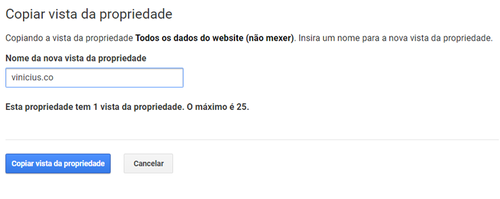
Agora você tem um backup da sua vista de propriedade, com todos os dados desde o momento da instalação do Google Analytics, e outra vista criada hoje, com dados salvos de agora em diante.
Desta forma, você pode fazer todas as configurações que achar necessário, testar novas configurações, sem o risco de perder dados.
Se você quiser acessar dados anteriores, basta selecionar a vista “Todos os dados do website (não mexer)”. Utilize apenas como relatório. Lembre-se ela é o seu backup, então não faça nenhuma configuração, apenas veja os dados.
Voltando para o rastreamento da busca do seu site…
A configuração é bem simples, vamos utilizar a nova vista que acabamos de criar e preservar o backup.
Acesse a administração do Google Analytics.
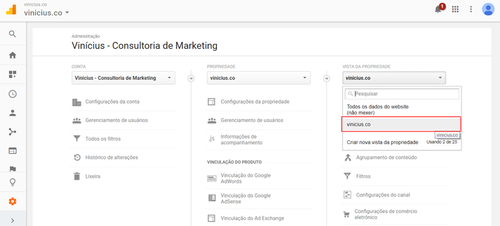
- Selecione a nova vista de propriedade que você acabou de criar;
- Acesse a página “Visualizar configurações”;
- Role até o final da página;
- Ative o botão “Acompanhamento da pesquisa no site”.
- Adicione o parâmetro de consulta utilizado em seu site, normalmente é “s” ou “q”;
- Pronto! Clique no botão “Salvar”.
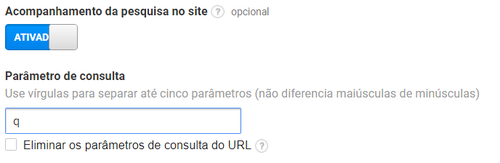
Para identificar qual o parâmetro de consulta utilizado em seu site, você deve acessar a busca da sua página, e verificar se existe em sua URL um “q” ou um “s” seguido de um símbolo “=”.
Por exemplo, no Portal CIMM o parâmetro é o “q”.
![]()
Isso permitirá que o Google Analytics rastreie todas as pesquisas feitas em seu site para que você possa aprender mais sobre o que seus visitantes estão procurando em páginas específicas.
Após configurar suas metas e pesquisa do seu site, você deve esperar cerca de 24 horas. Após este período, você poderá começar a visualizar seus dados.
Continua…
Obrigado pela leitura! Sexta-feira tem a quarta parte deste artigo!
- Como visualizar dados do Google Analytics
Gostou? Então compartilhe:
Analista de Marketing Digital na Softplan — Consultor de marketing digital — Analista de marketing por mais de 3 anos no Grupo CIMM e full-stack marketer para startups. Atualmente foco meus estudos e conhecimentos em growth marketing. Certificado de inbound marketing e email marketing pela HubSpot e Fundamentos de Adwords, Google Adwords Shopping e Publicidade Mobile pelo Google.
Mais artigos:
- 09/07 As pessoas precisam de ajuda, ajude!
- 27/06 Qual a importância do marketing de conteúdo para o meu negócio?
- 03/11 Google Analytics: Um guia básico para empresas do setor industrial (Parte 6)
- 29/09 Google Analytics: Um guia básico para empresas do setor industrial (Parte 5)
- 22/09 Google Analytics: Um guia básico para empresas do setor industrial (Parte 4)
